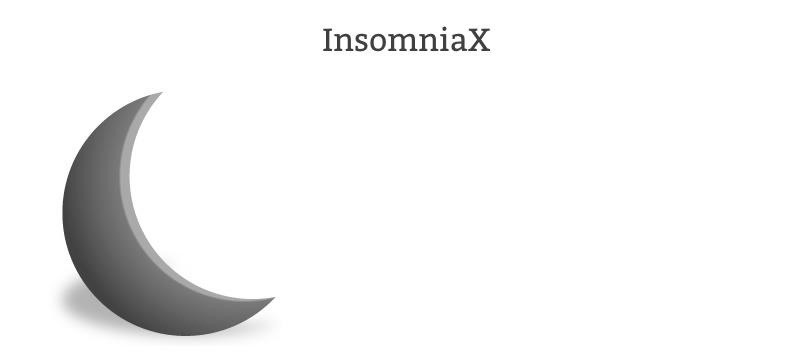先日の記事でターミナルのコマンドを使った Mac のスリープを抑制する方法を紹介しました。
しかし「caffeinate」ではMacを閉じた時のスリープ Lid Sleep を抑制することはできません。
しばしば私は、 Mac を閉じたまま Mac に刺したイヤホンから音楽を聞きたいなと思う場面があり、今回紹介する方法を使っています。
ちなみに音楽を流したまま閉じた Mac は下敷きになります。
勉強中に音楽は聞きたいけどディスプレイは気が散るから見たくない、とか
移動中に Mac を開けない状態でも音楽を聞きたい、とか
このような場面で重宝するのではないかなと思います。
InsomniaX
今回紹介する方法は前回と違い、アプリケーションを使った方法です。
InsomniaX は、Mac を閉じた際にスリープするのを防ぐアプリケーションで、無料配布されています。
スリープを防ぐアプリケーションは多数存在しますが、
Mac を閉じた際のスリープである「Lid Sleep」を防ぐアプリケーションはあまりありません。
InsomniaX は無料であるにも関わらず煩わしい広告等がなく、
シンプルでとても使いやすいアプリケーションだと思っています。
導入から使用方法
さっそくダウンロードし、使い方の説明をしていきます。
InsomniaX は Mac の AppStore にはないので、サイトから直接ダウンロードし展開していきます。
ダウンロード
ダウンロードはこちらから
Download とある部分の LatestVersion が最新版です。
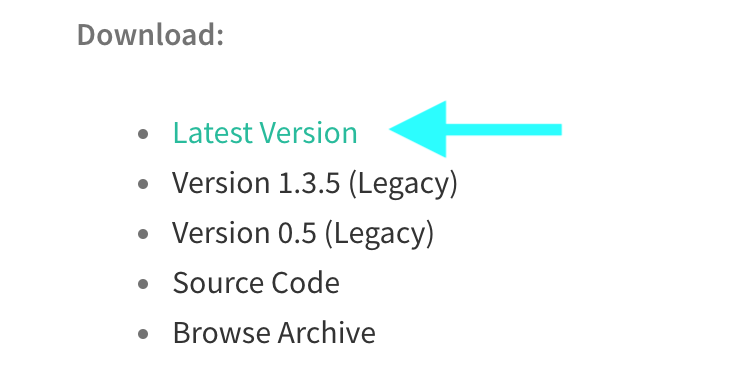
ちなみに最新版は Ver2.1.8 となっていますが、
この最終更新日は2014年10月11日でした。
古いのですが2019年2月現在の最新版 MacOS MOJAVE 10.14.3 で動作確認ができています。
私の MacBook でも現役です。
完全無料アプリケーションなのに、複雑な MacOS のアップグレードに対応してくださっています。
コメント欄で多くの人が「寄付ボタン付けて」と言っています(笑)

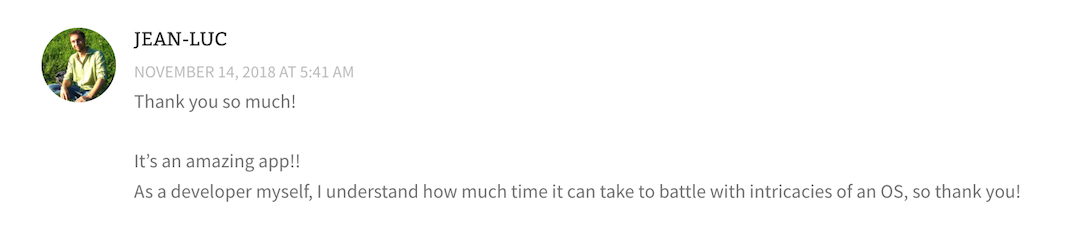
使用方法
ダウンロードが完了したら Launchpad から InsomniaX を起動しましょう。
起動しても画面にメニュー等は出てきません。
右上のメニューバーに月のアイコンが出ているはずで、
この月のアイコンから操作していきます。
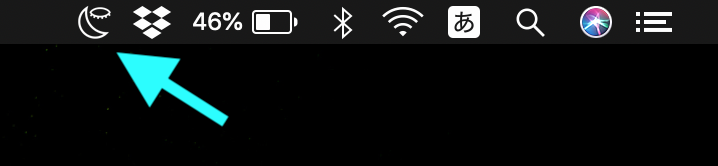
ここからの設定も超簡単
主に使うのは、月アイコンをクリックすると出てくるメニューの上から2つです。
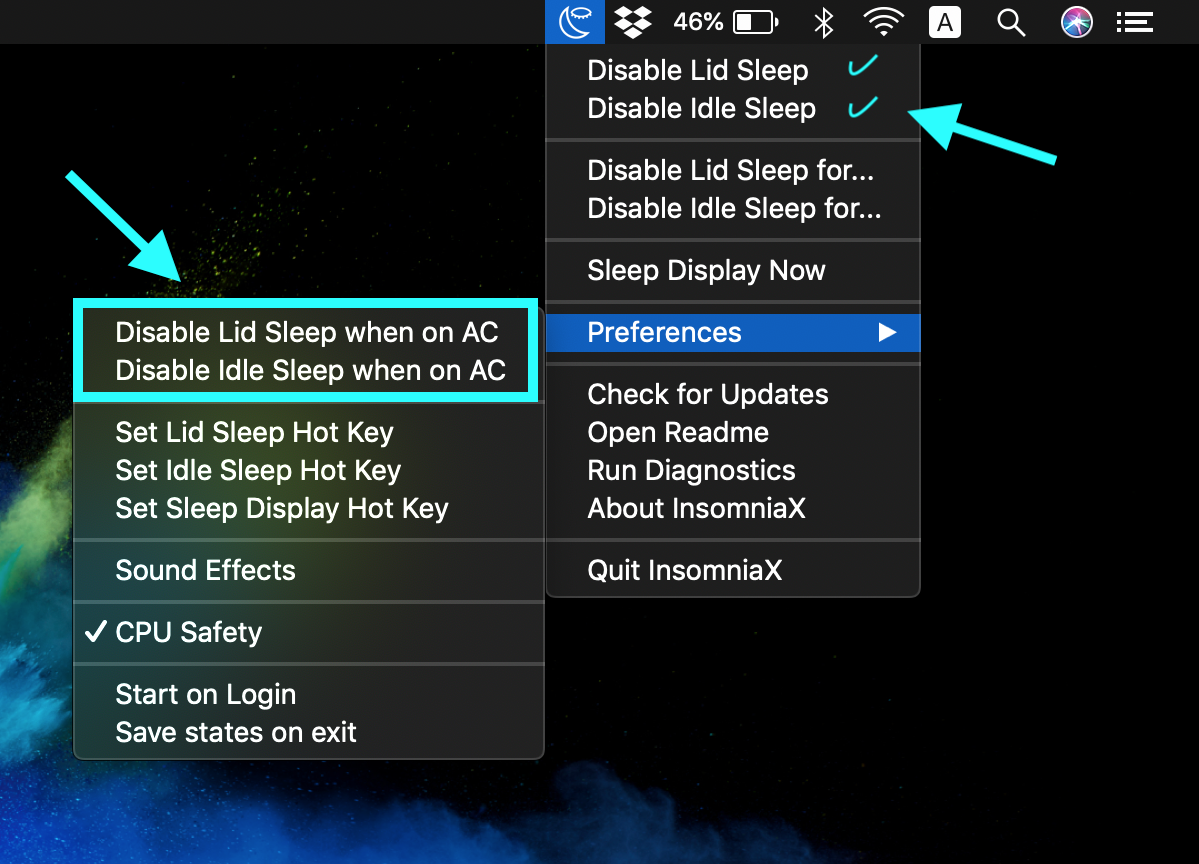
Disable Lid Sleep ... Lid Sleep (Macを閉じた時のスリープ)を抑制します。
Disable Idle Sleep ... Idle Sleep (一定時間操作なかった時のスリープ)を抑制します。
また、電源接続時のみに限った設定をしたい場合
メニューの「Preferences」から「〜 when on AC」にチェックを入れます。
「Disable Lid Sleep」 「Disable Idle Sleep」のいずれかにチェックを入れると、
月のアイコンが塗りつぶされます。
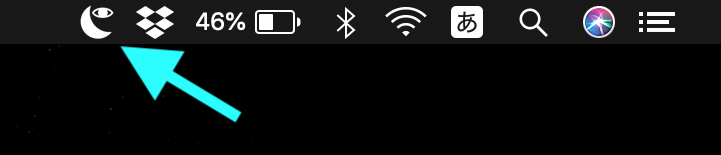
この状態だと InsomniaX が正常に起動しているので、
Mac を閉じてもシステムはスリープしません。(ディスプレイはスリープします)
終了させたい時は、「Disable Lid Sleep」 「Disable Idle Sleep」のチェックを外し、
メニュー最下部の「Quit InsomniaX」を選択しましょう。
「Disable Lid Sleep」 「Disable Idle Sleep」のいずれかが起動中だと
下のようなポップアップが出ますが、Continue でも大丈夫です。
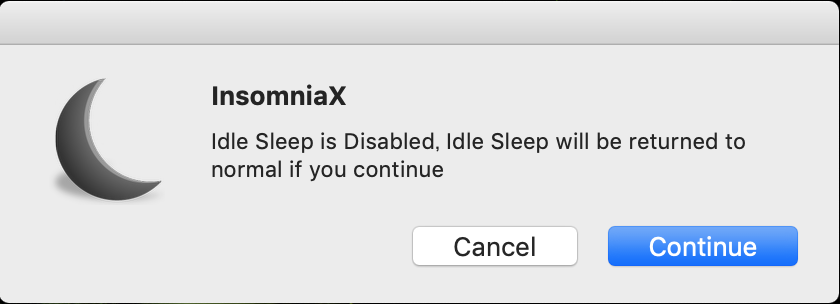
まとめ
導入も操作もとても簡単な InsomniaX
ぜひ皆さんも使ってみてください。
ちなみにREADME に使用上の注意が記載されています。
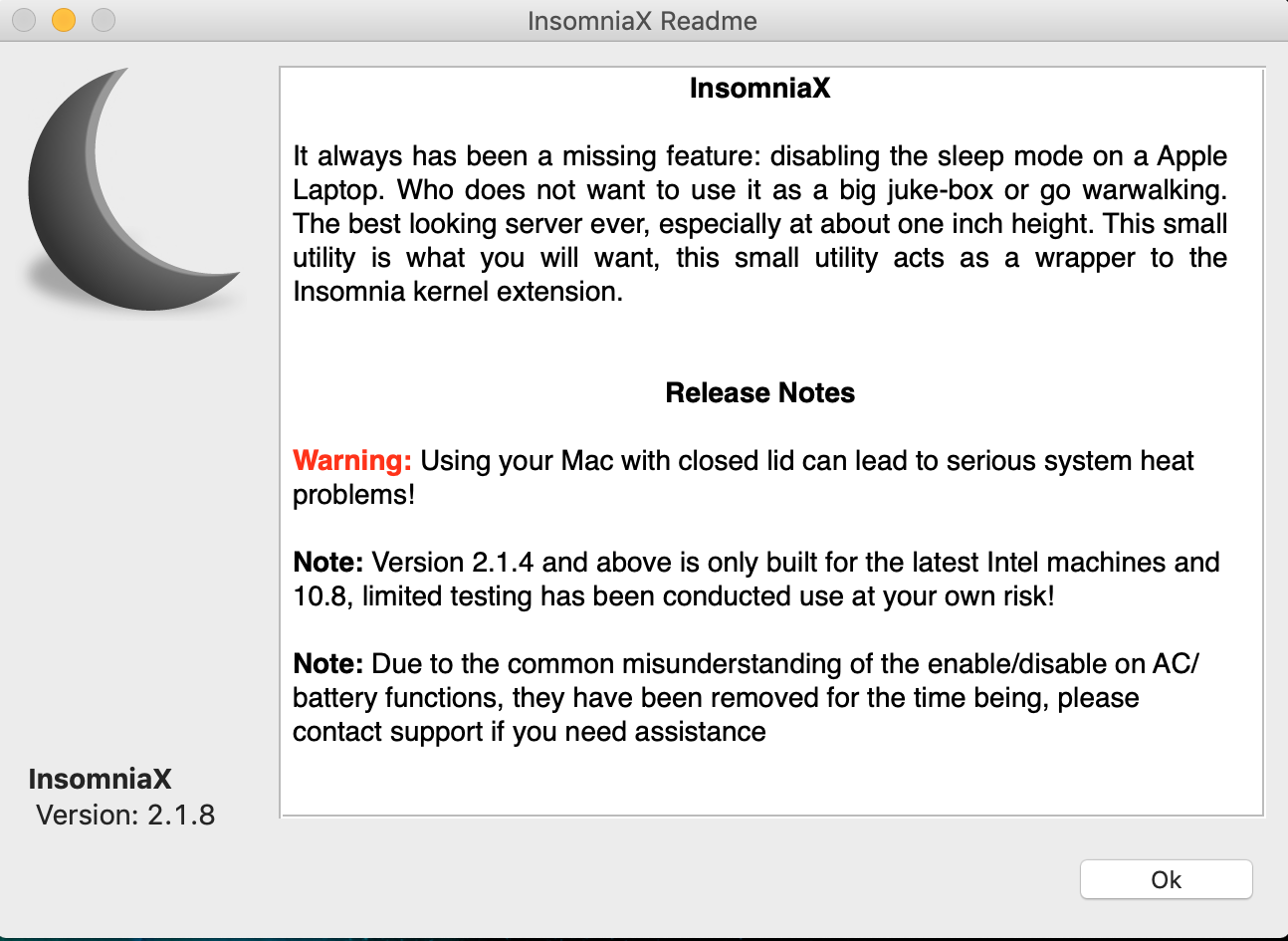
Using your Mac with closed lid can lead to serious system heat problems
(Mac を閉じた状態で使用すると、深刻な発熱問題が発生する場合があります)
Mac を閉じた状態にすると、キーボードやパームレストから放熱できなくなるため、
熱問題が発生する可能性があるということだと思います。
InsomniaX を使用した状態で長時間作業したり、重い作業を行うのは避けたほうが良いでしょう。